win10鼠标右键失灵怎么解决|win10鼠标右键失灵的解决方法
时间:2017-01-19 来源:互联网 浏览量:
win10鼠标右键失灵怎么解决?大风大浪遇不到,唧唧歪歪的事情怎么也难免吧!所谓的运行命令方法,让人看起来眼花缭乱,其实也是在修改注册表内容,因此这里就直接给出注册表的方法,至少给您的是一个直观,不是那么忽悠人的界面。进行如下操作前,如担心出现意外,同时也是建议,请下备份注册表。
win10鼠标右键失灵的解决方法:
第一步、按下Win+R组合键打开运行,输入regedit后按回车确定
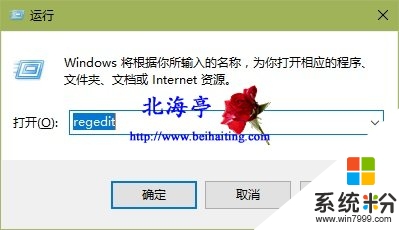
第二步、打开注册表编辑器后,依次展开并定位至:HKEY_CURRENT_USER\SOFTWARE\Microsoft\Windows\CurrentVersion\Policies\Explorer,在右侧窗口找到并双击名称为NoViewContexMenu的DWORD(32位)值
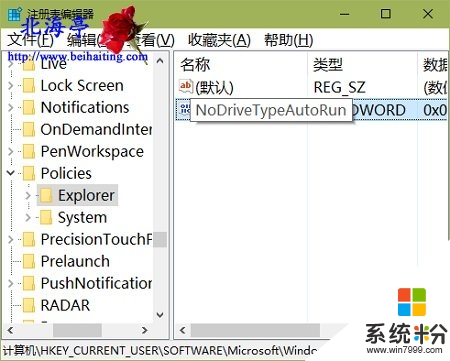
第三步、在编辑DWORD(32位)值窗口,将其数值数据修改为“0”然后点击确定保存设置
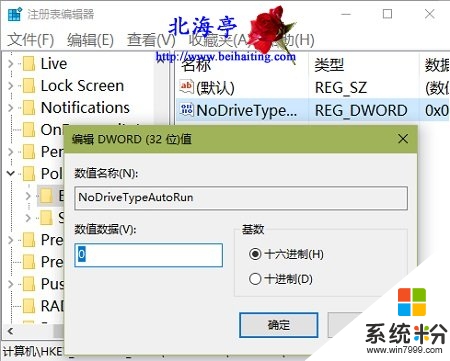
第四步、设置完成后重启计算机,查看问题是否解决,如问题依旧请更换鼠标。
【win10鼠标右键失灵怎么解决】参考以上的教程就能马上解决了。最新的电脑系统下载后使用起来总会有一些疑问,如果有难以解决的问题的话,欢迎上系统粉官网查看。
我要分享:
相关教程
- ·鼠标右键老是失灵 win10鼠标右键失灵怎么修复
- ·win10鼠标右键没用该怎么办?Win10鼠标右键失灵的解决方法!
- ·win10电脑鼠标右键不灵敏怎么解决 win10电脑鼠标右键不灵敏的解决方法
- ·win10鼠标右键失灵该怎么办?win10系统单击右键没反应的解决方法。
- ·win10系统修复鼠标右键的方法|win10鼠标右键失灵修复方法
- ·Win10鼠标右键反应慢怎么解决 Win10鼠标右键反应慢的解决方法
- ·桌面文件放在d盘 Win10系统电脑怎么将所有桌面文件都保存到D盘
- ·管理员账户怎么登陆 Win10系统如何登录管理员账户
- ·电脑盖上后黑屏不能唤醒怎么办 win10黑屏睡眠后无法唤醒怎么办
- ·电脑上如何查看显卡配置 win10怎么查看电脑显卡配置
win10系统教程推荐
- 1 电脑快捷搜索键是哪个 win10搜索功能的快捷键是什么
- 2 win10系统老是卡死 win10电脑突然卡死怎么办
- 3 w10怎么进入bios界面快捷键 开机按什么键可以进入win10的bios
- 4电脑桌面图标变大怎么恢复正常 WIN10桌面图标突然变大了怎么办
- 5电脑简繁体转换快捷键 Win10自带输入法简繁体切换快捷键修改方法
- 6电脑怎么修复dns Win10 DNS设置异常怎么修复
- 7windows10激活wifi Win10如何连接wifi上网
- 8windows10儿童模式 Win10电脑的儿童模式设置步骤
- 9电脑定时开关机在哪里取消 win10怎么取消定时关机
- 10可以放在电脑桌面的备忘录 win10如何在桌面上放置备忘录
win10系统热门教程
- 1 Win10 CPU占用资源太高运行很卡怎么办? Win10 CPU占用资源太高运行很卡如何解决?
- 2 Win10如何打开ClearType文本设置使文本更清晰?
- 3 电脑投影后屏幕变窄如何改为全屏 win10投影仪如何铺满全屏设置
- 4win10怎样添加输入法 Win10如何添加中文输入法
- 5电脑百度搜索记录怎么删除不了 如何清除win10文件搜索记录
- 6电脑状态栏透明度怎么设置 如何调整Win10任务栏透明度
- 7Win10系统64位专业版激活工具!(绿色、无插件)
- 8Win10 专业版 密钥 电话激活方法!
- 9Win10通过卸载驱动解决磁盘占用率高的方法有哪些? Win10通过卸载驱动解决磁盘占用率高如何解决?
- 10如何免费用正版Win10,免费使用正版win10技巧
最新win10教程
- 1 桌面文件放在d盘 Win10系统电脑怎么将所有桌面文件都保存到D盘
- 2 管理员账户怎么登陆 Win10系统如何登录管理员账户
- 3 电脑盖上后黑屏不能唤醒怎么办 win10黑屏睡眠后无法唤醒怎么办
- 4电脑上如何查看显卡配置 win10怎么查看电脑显卡配置
- 5电脑的网络在哪里打开 Win10网络发现设置在哪里
- 6怎么卸载电脑上的五笔输入法 Win10怎么关闭五笔输入法
- 7苹果笔记本做了win10系统,怎样恢复原系统 苹果电脑装了windows系统怎么办
- 8电脑快捷搜索键是哪个 win10搜索功能的快捷键是什么
- 9win10 锁屏 壁纸 win10锁屏壁纸设置技巧
- 10win10系统老是卡死 win10电脑突然卡死怎么办
